Егер сіз символдардың бір ғана комбинациясын ұмытып қалсаңыз немесе жоғалтсаңыз, онда онсыз сіздің капризді компьютеріңіз жұмыс жасаудан бас тартса, алаңдамаңыз. Сіз жағдайды түзетіп, әкімші құпия сөзін қалпына келтіру арқылы кіре аласыз.
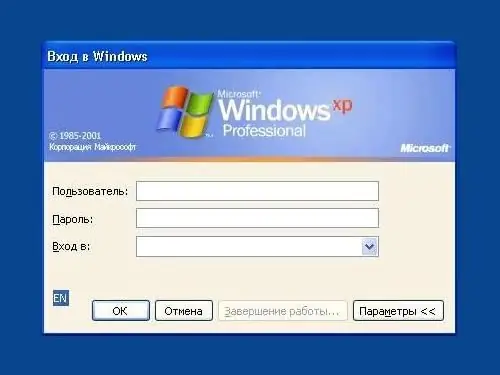
Қажетті
- - Windows амалдық жүйесі орнатылған ДК;
- - Windows орнату дискісі.
Нұсқаулық
1-қадам
Компьютеріңізді орнату дискісінен жүктеңіз. Тіл опцияларын таңдауға арналған терезеде «Келесі» батырмасын басыңыз. «Жүйені қалпына келтіру параметрлері» бөлімінде «Пәрменді шақыру» өрісін белсендіріп, оған regedit мәнін енгізіп, Enter батырмасын басу арқылы тізілім редакторын енгізіңіз.
2-қадам
Ашылған терезеде HKEY_LOCAL_MACHINE мәнін ашыңыз және File service мәзірінде Load Hive командасын іске қосыңыз. Орнатылған амалдық жүйемен дискіні көрсетіп, WindowsSystem32configSYSTEM мекен-жайына өтіп, ЖҮЙені ашыңыз. Тіркеу ұясының жүктеу бөліміне кез-келген атау беріңіз және оны тиісті өріске енгізіңіз.
3-қадам
Құрылған бөлімде CmdLine ашып, cmd.exe мәнін енгізіп, ОК батырмасын басу арқылы таңдауды растаңыз. «SetupType» енгізіңіз, мәнді 0-ден 2-ге өзгертіңіз және әрекетті қайтадан растаңыз. Тіркеу бөлімінде бұрын құрылған HKEY_LOCAL_MACHINE бөлімін таңдап, Файл мәзірінен Hive Unload (Ұяны түсіру) батырмасын басыңыз.
4-қадам
Орнату дискісін алып тастаңыз, Тіркеу редакторын жауып, Пәрмен жолын жабыңыз. «Қалпына келтіру параметрлері» белсенді терезесінде «Қайта бастау» батырмасын басыңыз. Аяқтағаннан кейін пәрмен жолының ашылған бағанына new_password таза пайдаланушы атын енгізу арқылы парольді қалпына келтіріп, Enter пернесін басу арқылы өз таңдауыңызды растаңыз.
5-қадам
Пәрмен жолына желі қолданушысының пароль / add паролін теріп, enter пернесін басу арқылы жаңа пайдаланушы тіркелгісін жасаңыз. Пәрмен жолына жергілікті әкімші әкімшілерінің пайдаланушы атын / атын енгізіп, құрылған пайдаланушыны Әкімшілер тобына қосу үшін Enter пернесін басыңыз.
6-қадам
Пәрмен жолында пайдаланушылардың жергілікті атын немесе пайдаланушының атын анықтаңыз. Пайдаланушыны аттас топтан жойғаннан кейін «Enter» пернесін басыңыз. Пәрмен жолын жауып, кіріңіз.






